スマートモックアップ(Smartmockups)とは?
Canvaのスマートモックアップというものをご存知でしょうか?
スマートモックアップという機能、意外と使われている方も多いと思います♪
スマートモックアップ使用例
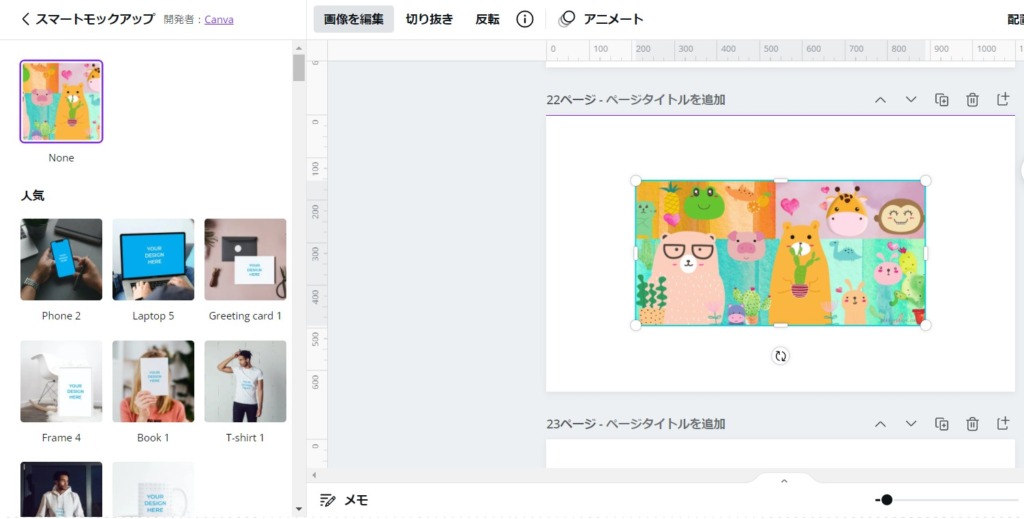
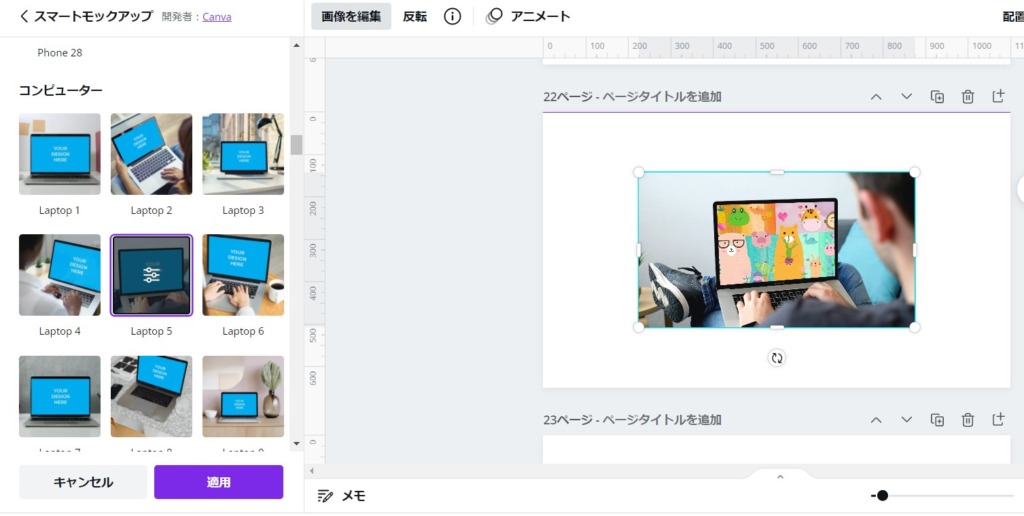
スマートモックアップとは?→さまざまな画像を、カスタマイズ可能な製品のデザイン見本に変換できる機能。(Canva公式サイト引用)
私も試してみたのでご紹介します。
 よこぽよ
よこぽよよこぽよをロンTにしてみました。





画像サイズの変更も出来る!


やってみるとちょっと面白いです。
Canvaで作った画像をマグカップにしてみました。
Before、Afterをクリック出来ます。


ブランドコード(Canvaブランドコード brand:BACsgeki1yE)で作ったイラスト
マグカップはCanvaで直接デザイン作成するところがあるのでその方が良さそうです。
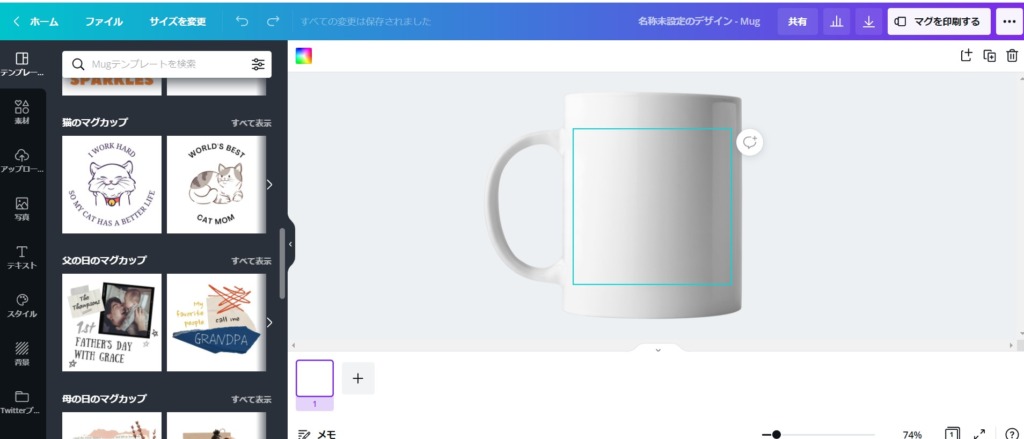
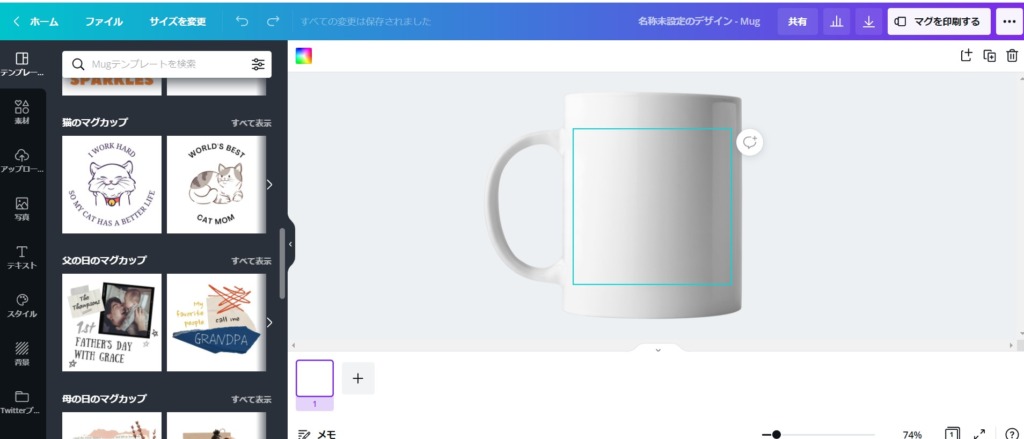
Canva内にあるマグカップ用のテンプレートを使っても可愛いですね!
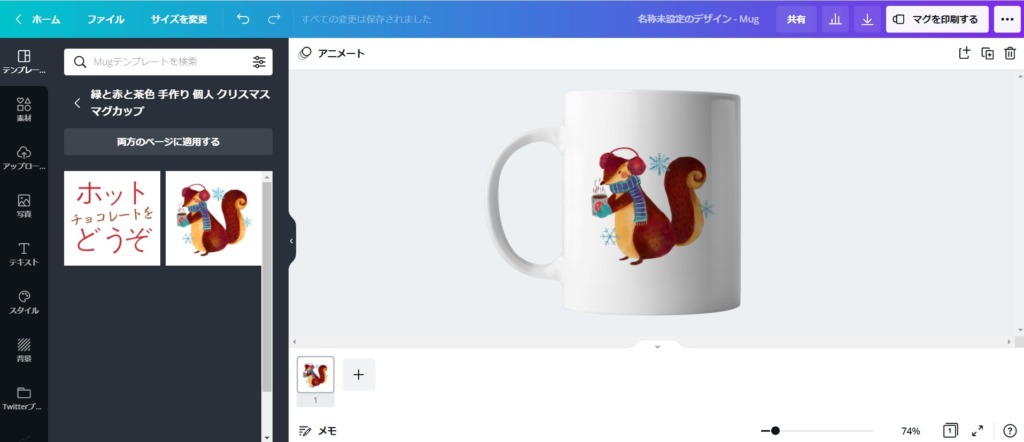
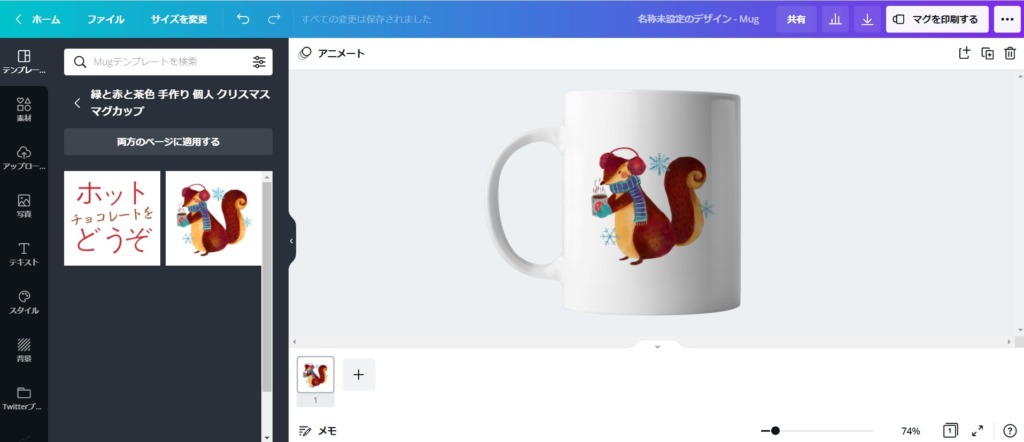
Canvaスマートモックアップ機能の探し方
Canvaのホーム画面からスマートモックアップを探すことが出来ます。
スマホ(iPhone)アプリの場合
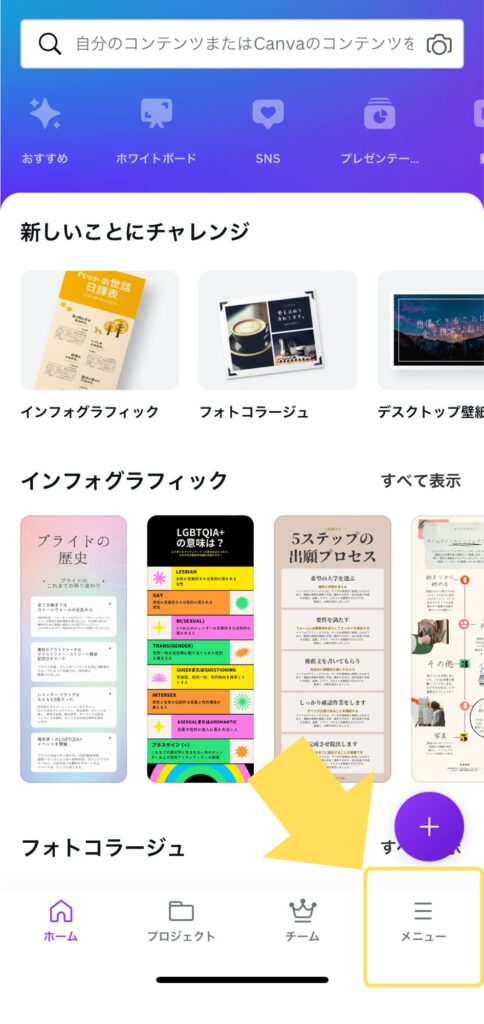
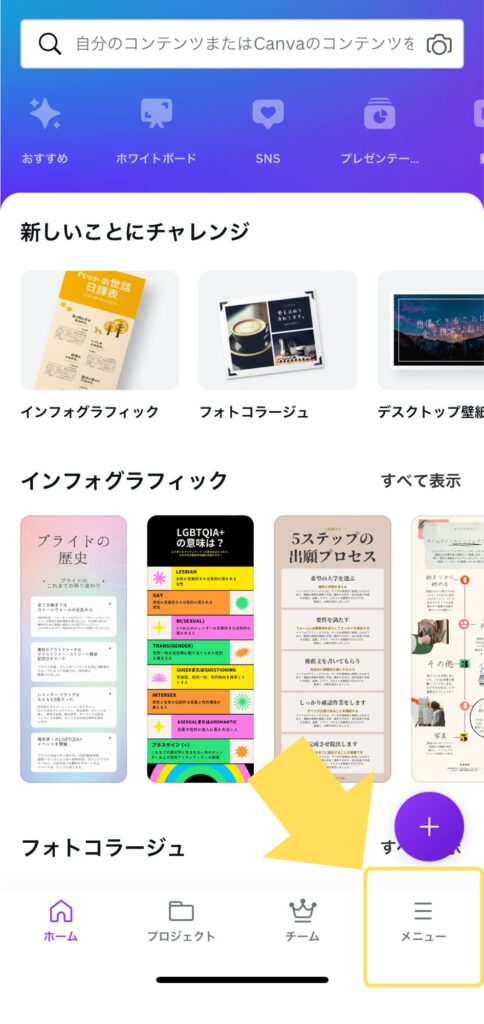
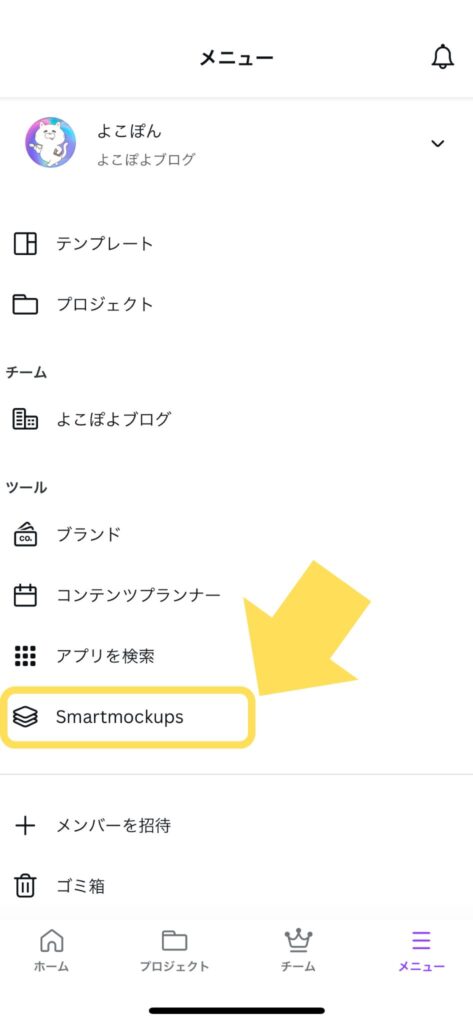
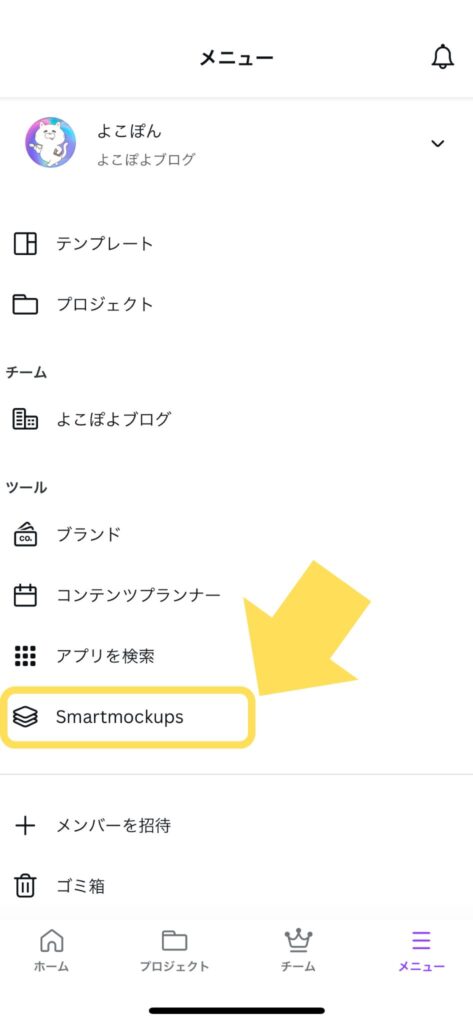
好きなスマートモックアップ画像を選んで使ってみることが出来ます。
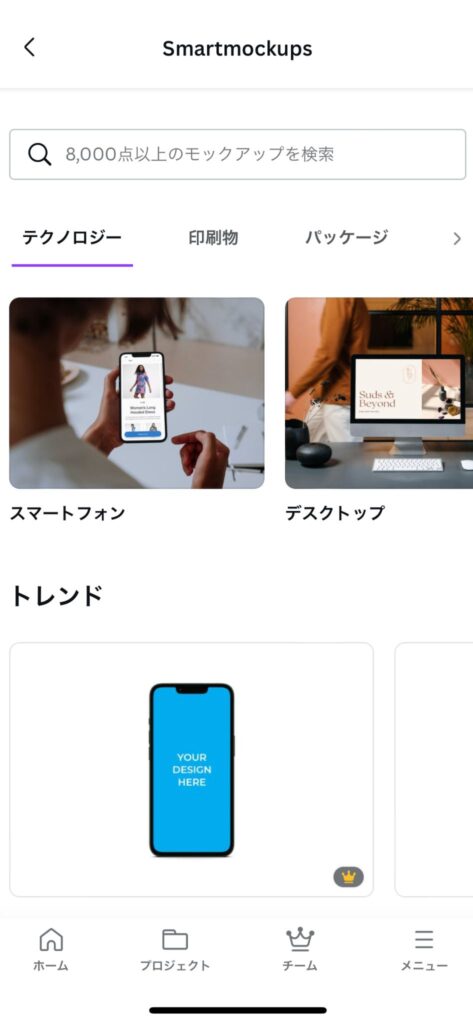
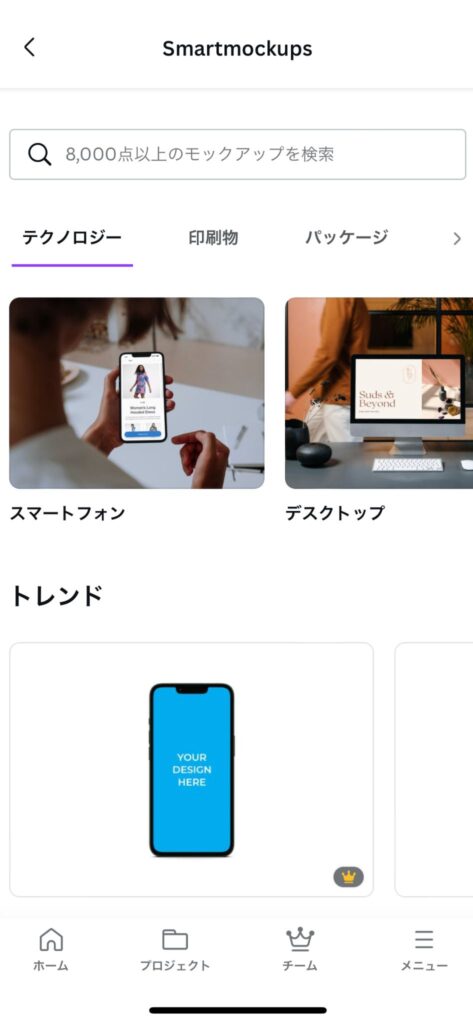
パソコン(ブラウザ版)の場合
パソコンの場合は、Canvaを開いたら左側のメニューにすぐ見つけられると思います。
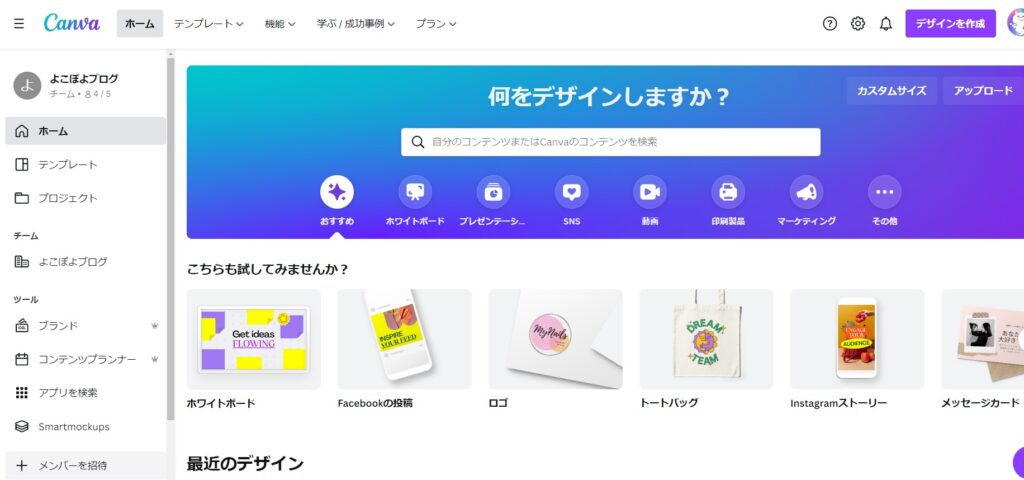
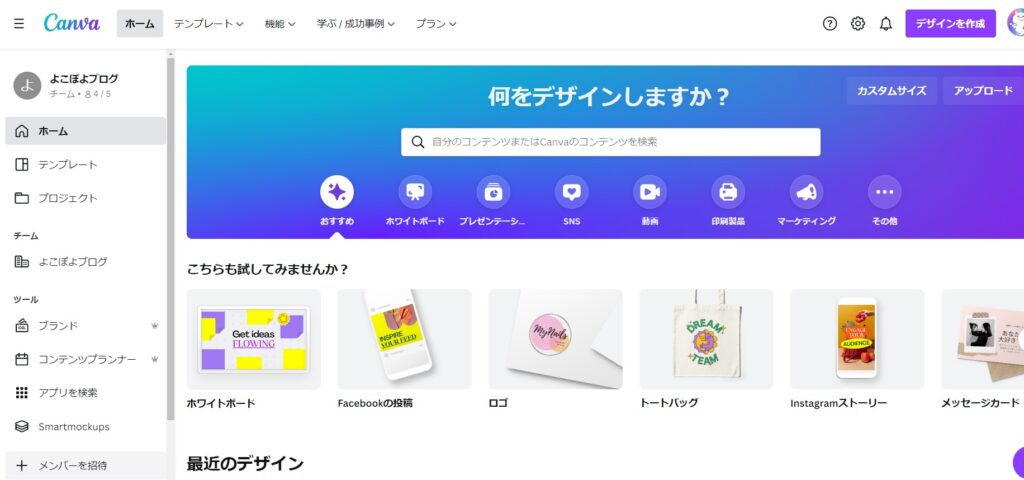
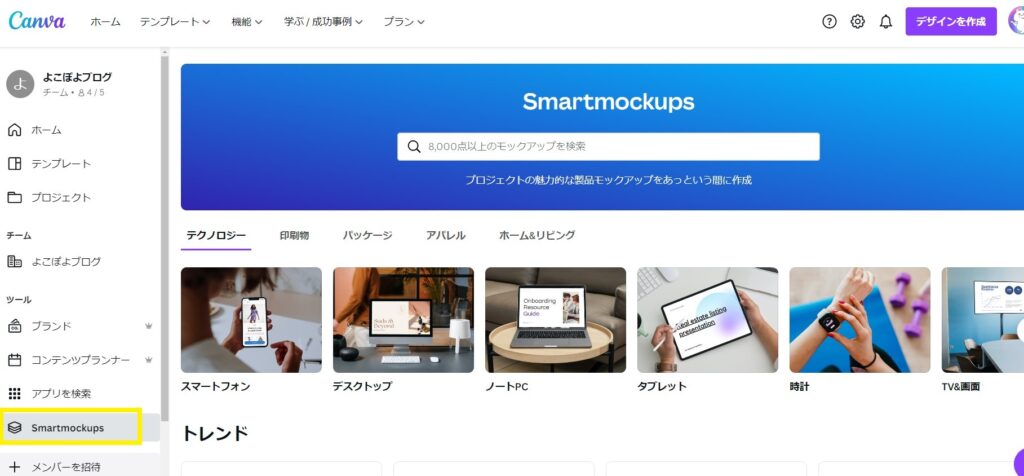
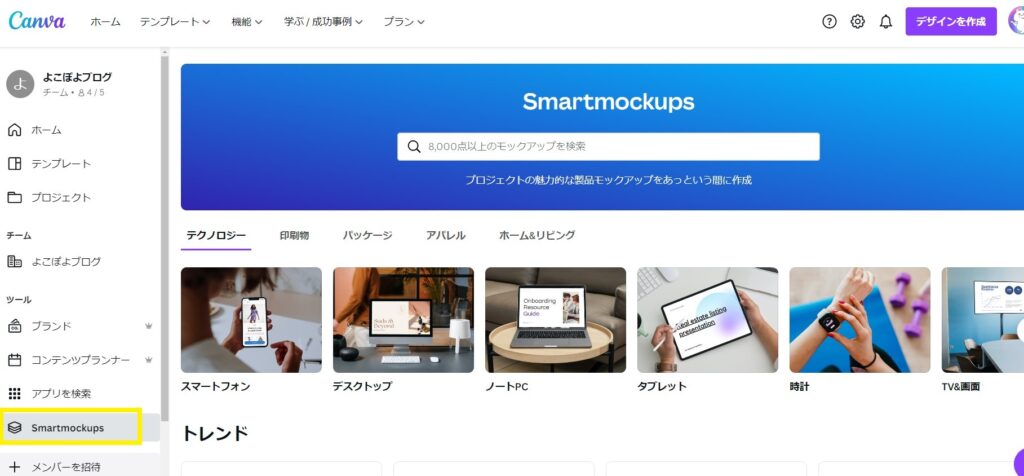
種類がかなり豊富なので試してみるだけでも楽しいと思いますヽ(^。^)ノ
無料で使えるデザインツール
【トートバック】2022年7月アップデートで追加 !
トートバックを作り印刷出来るようになりました。
スマートモックアップでトートバックのデザインイメージを完成させて印刷注文が出来ます。
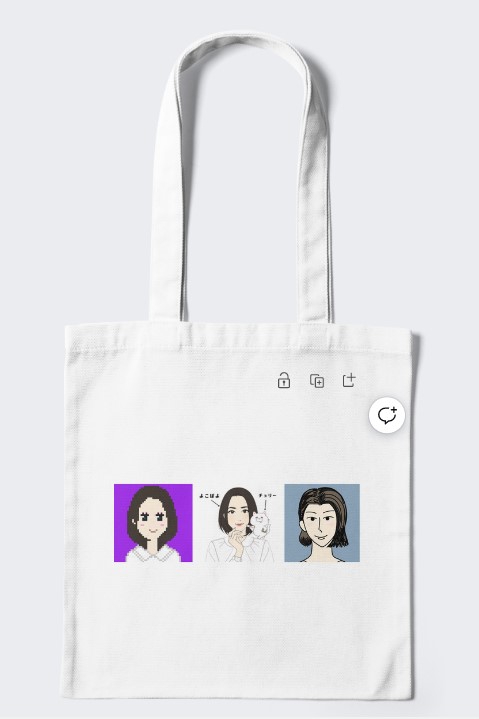
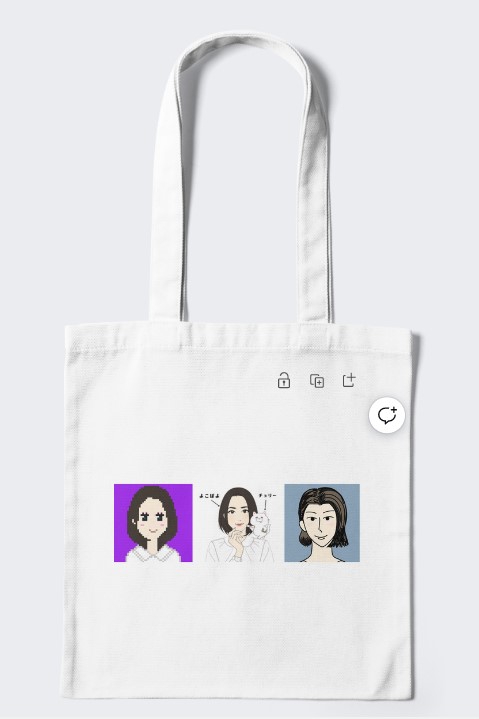
Canvaのアップデートでトートバックも追加!
オリジナルデザインのバックも作れる様になった♪
『必ず満足していただけます』って書いてるw
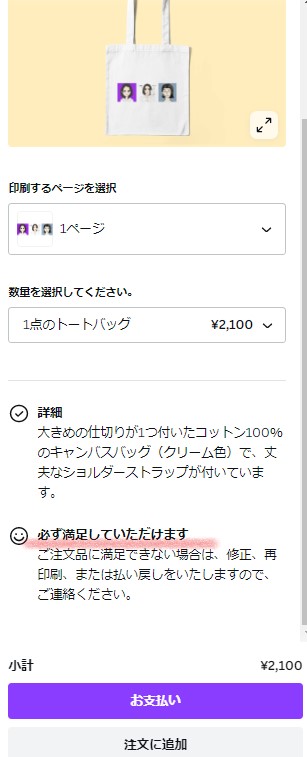
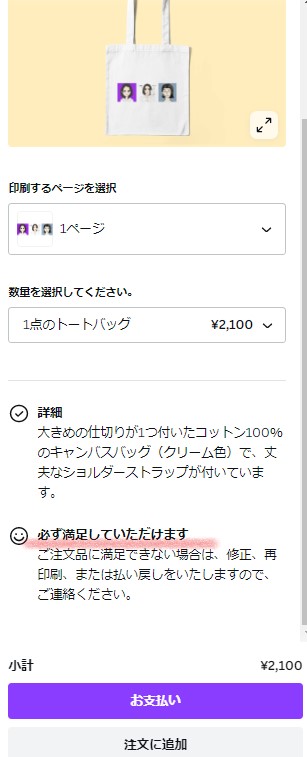
ホーム画面の検索のところに「トートバック」と入力すると作成画面が出てきます!
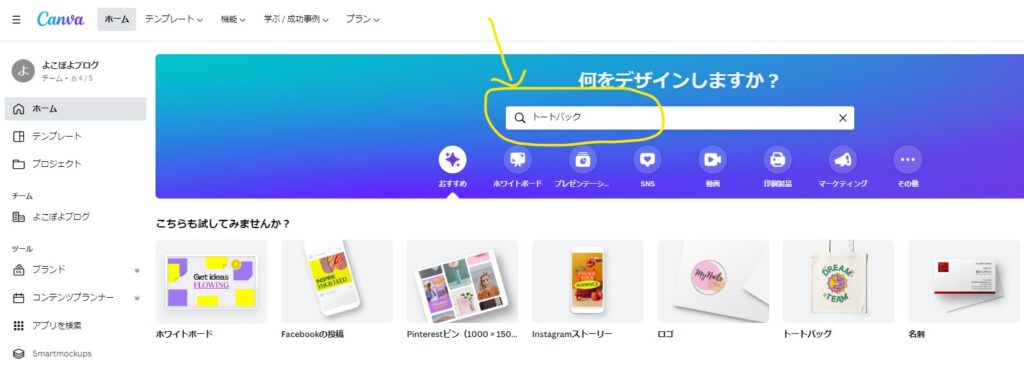
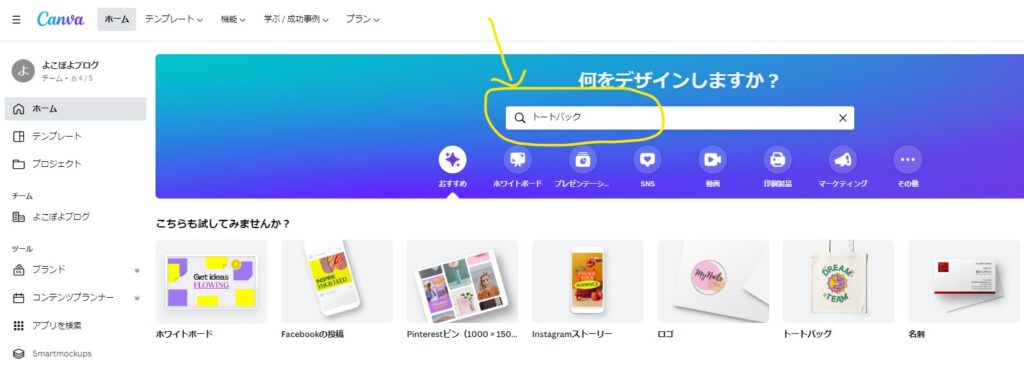
ホーム画面の検索窓に「トートバック」と入れるとデザイン画面が出て来ますよ。
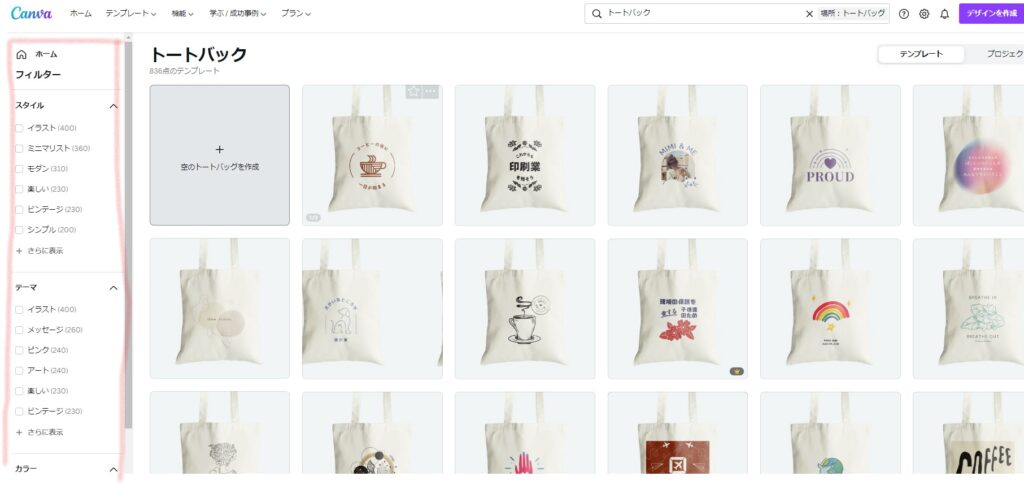
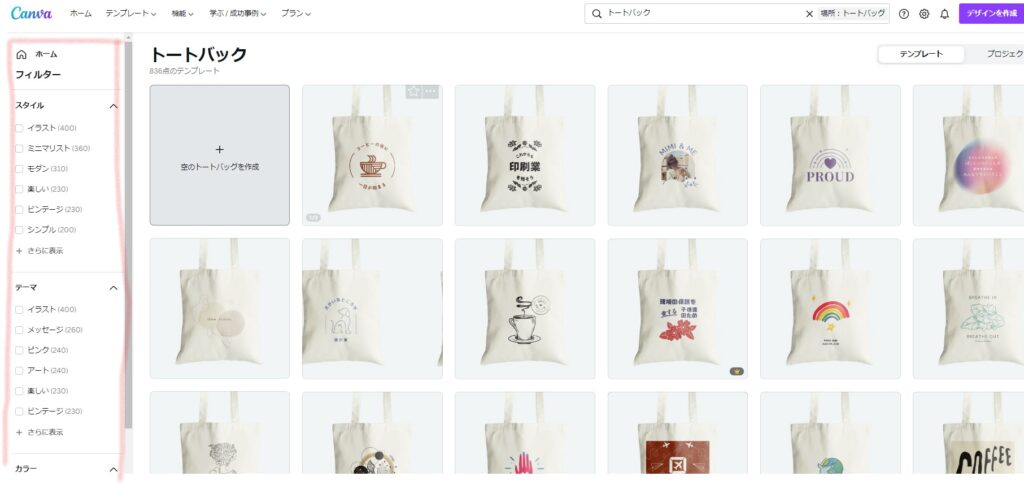
すごく沢山の種類がある!!
自分でデザインしたものをトートバックにしたいと思う人も多いと思います。
テンプレートのデザインもかなり多いですΣ(゚Д゚)
そして色で絞ることも出来る!
左下の『カラー』っていうところで『黒』を選択した時に出て来た画面です↓
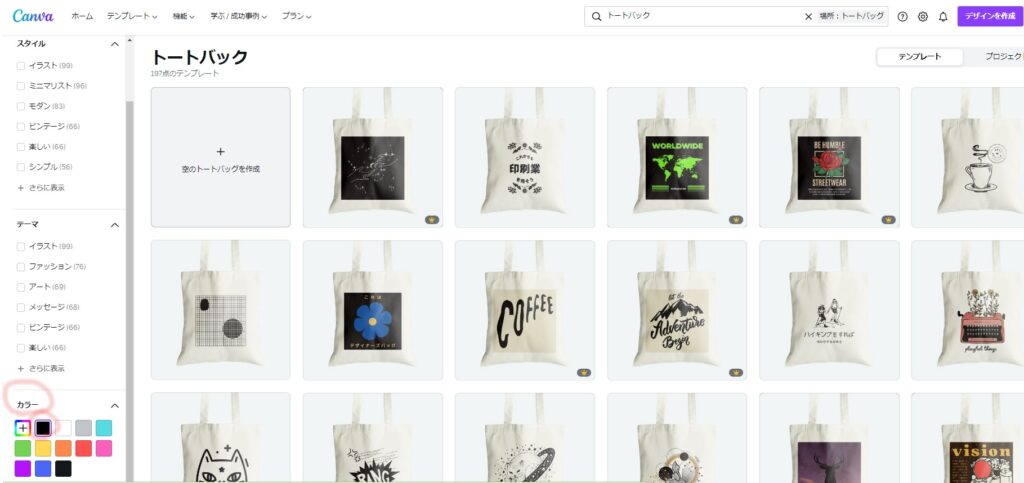
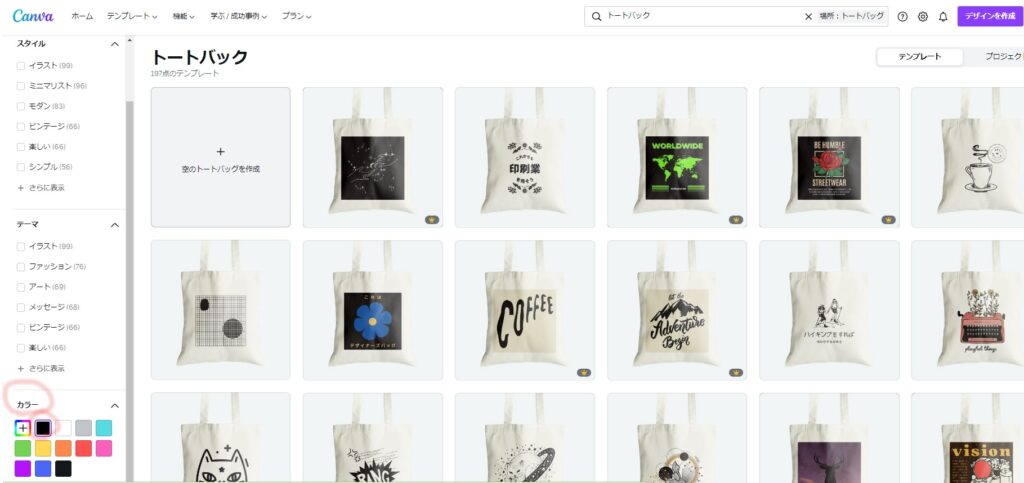
トートバック自体の色は白(クリーム色)しかないらしい。です!(今(2022年夏)のところ)
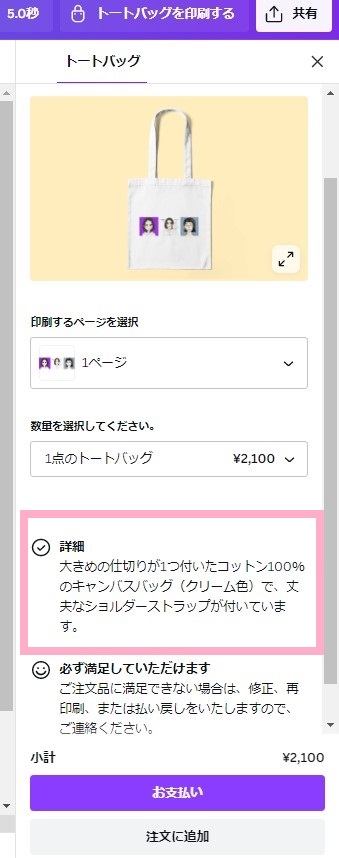
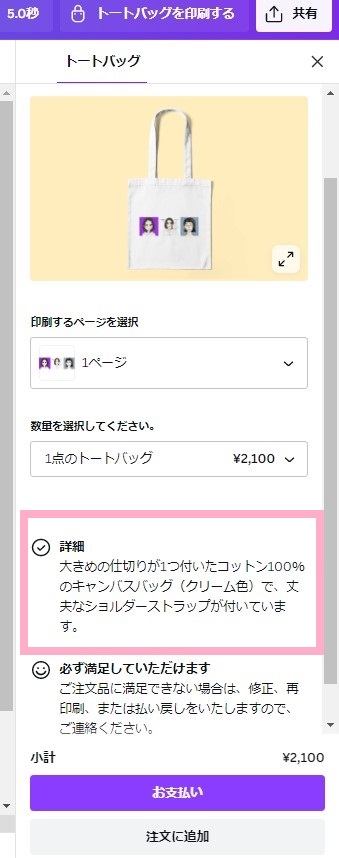
大きさは15×16インチ!
ってインチとか言われてもわからんw
『38.1センチ×40.64センチ』ですね。
今メジャーでサイズ感を確認したのですが、想像より大きかった!←個人的な感想。
一個で注文するより複数枚注文した方がお得です。
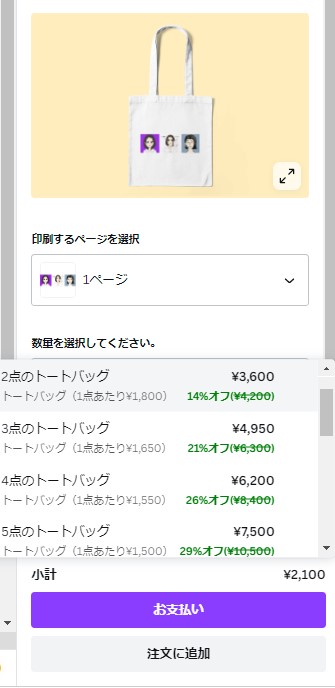
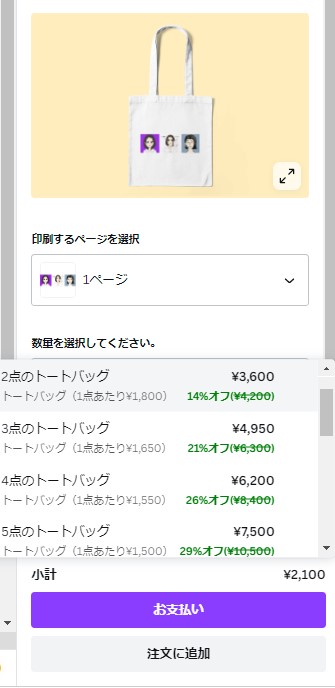
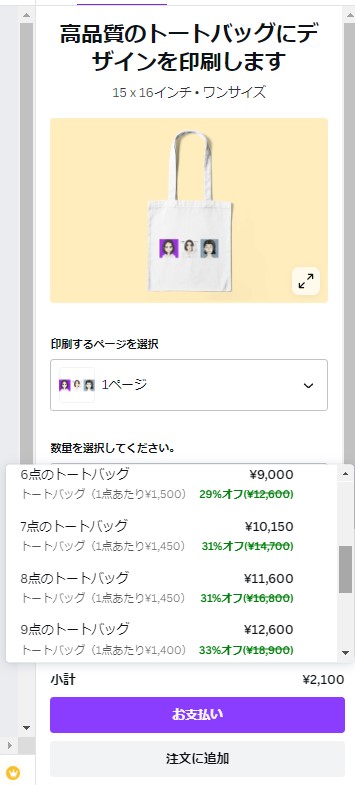
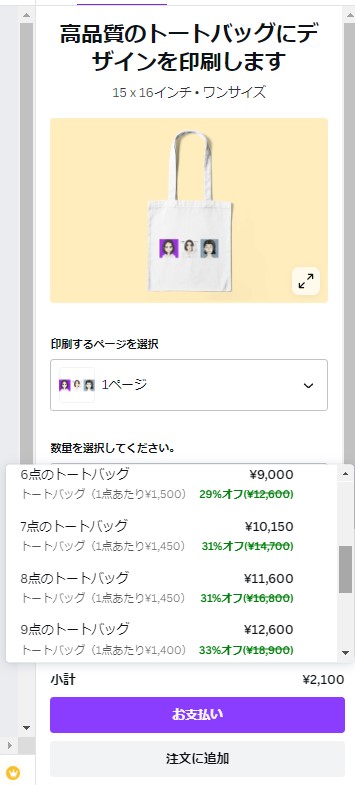
オリジナルトートバックを販売したい方にも良きサービスですね♪
\ 無料で使えるデザインツールCanva/
マグカップを作成するところ
マグカップ作成するところは少しマイナーなところにあります(笑)
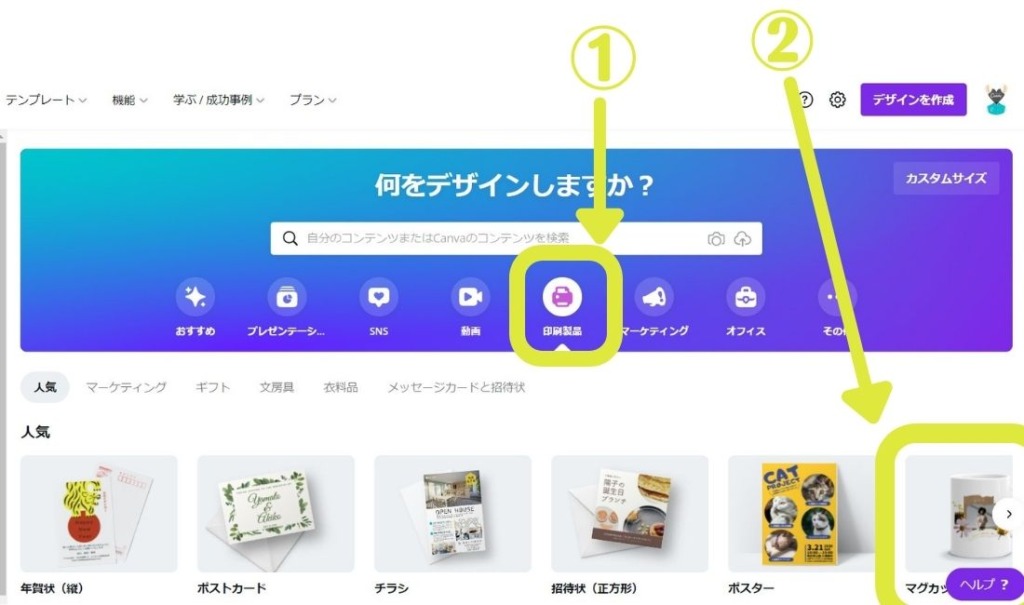
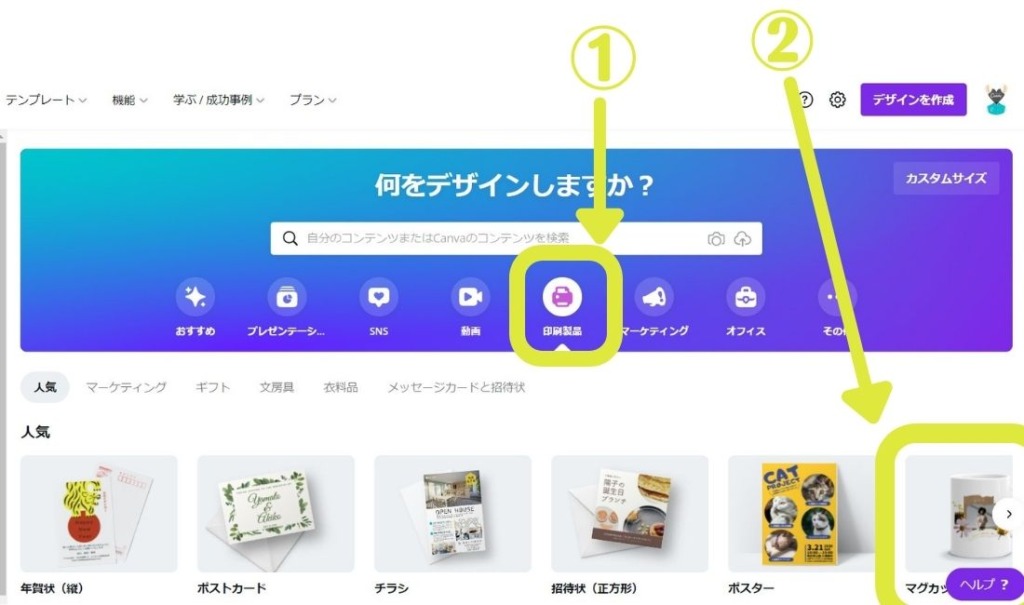
出来上がった画像のマグカップはCanvaに印刷を頼むことも可能です(*´▽`*)
作成したマグカップが実際に届くのはとても楽しみですね♪
↓印刷代は有料ですが無料で色々なデザインを作れちゃいます。
スマートモックアップ作成するところ
スマートモックアップは、Canva内編集画面の『画像を編集』のところからも作成出来ます。
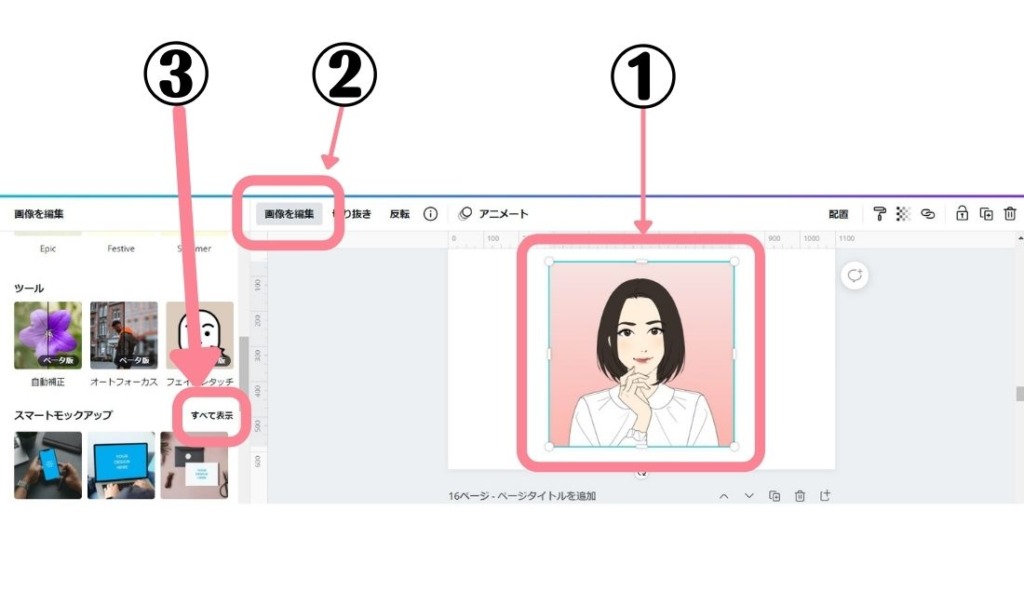
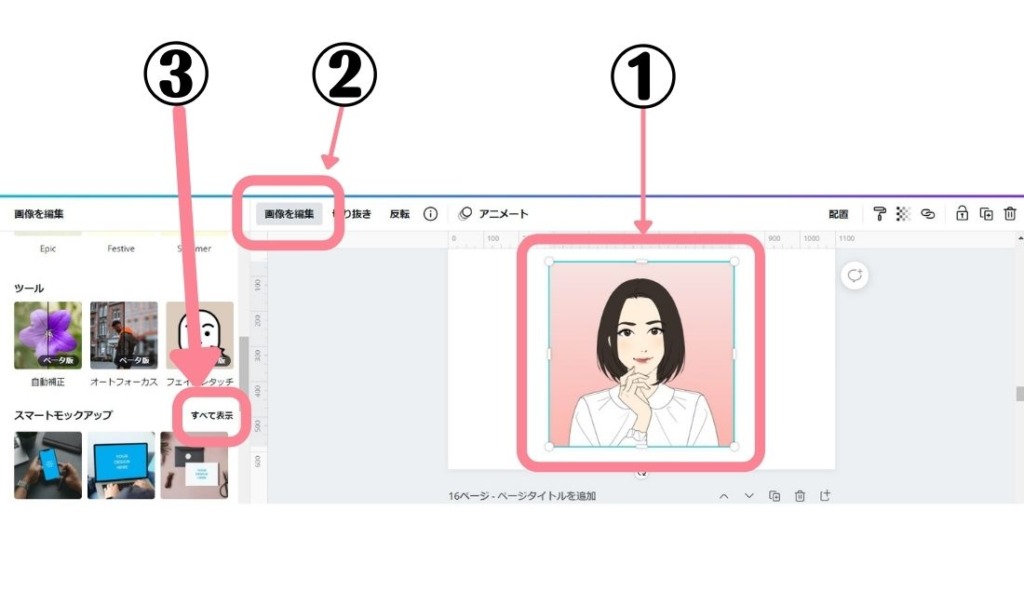
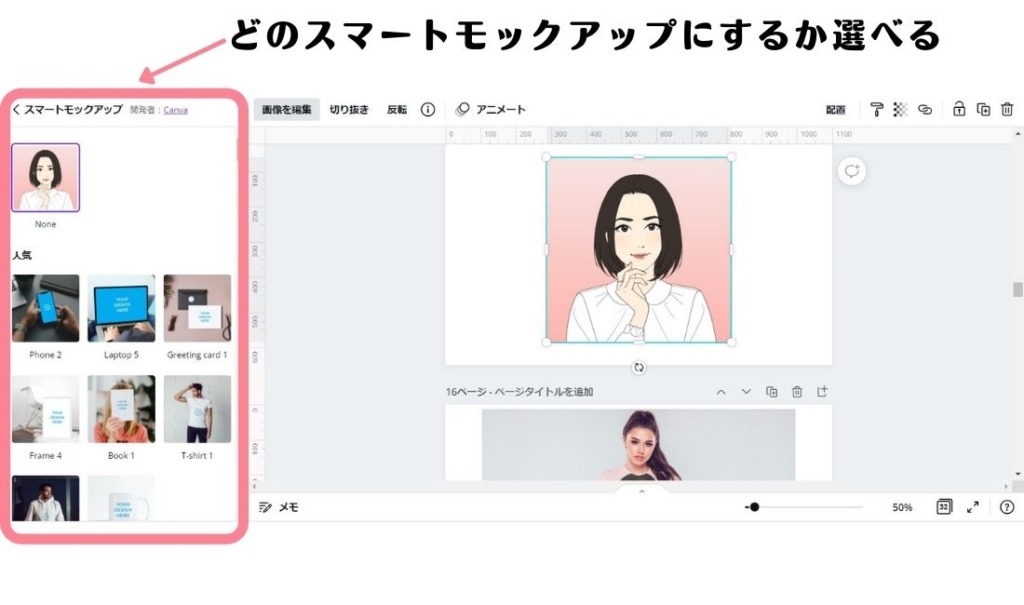
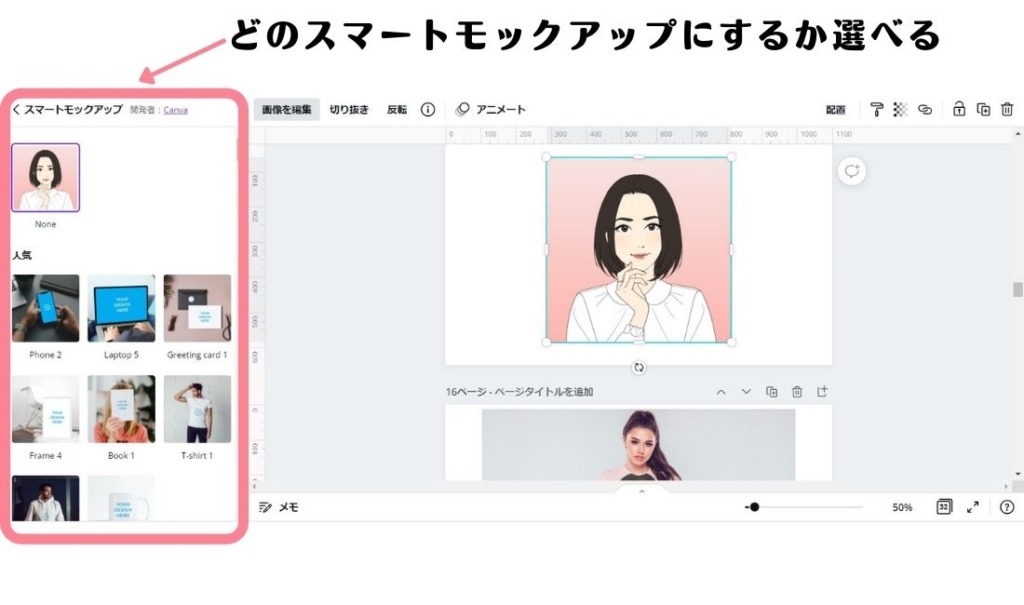
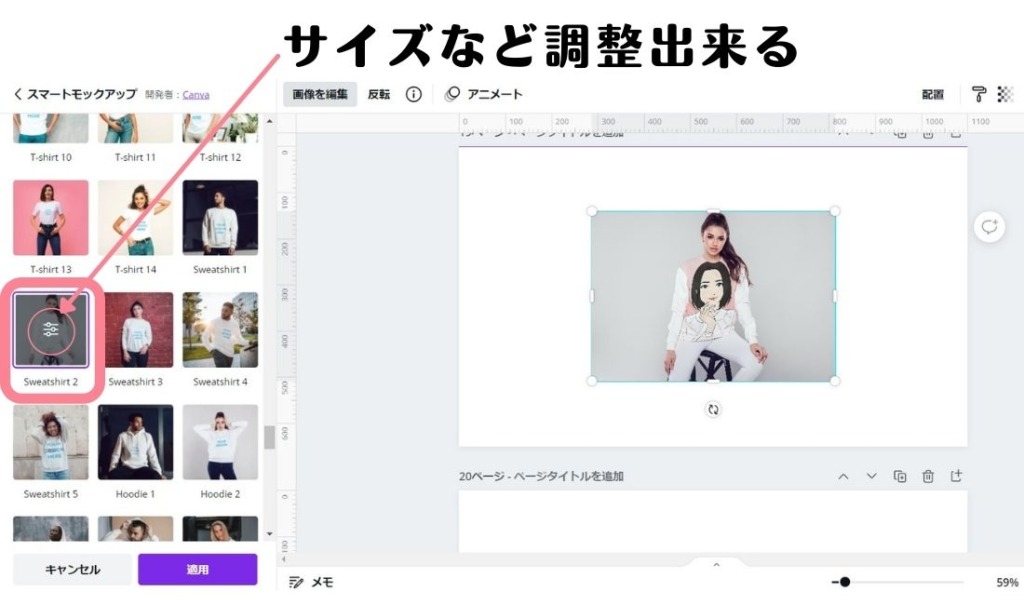
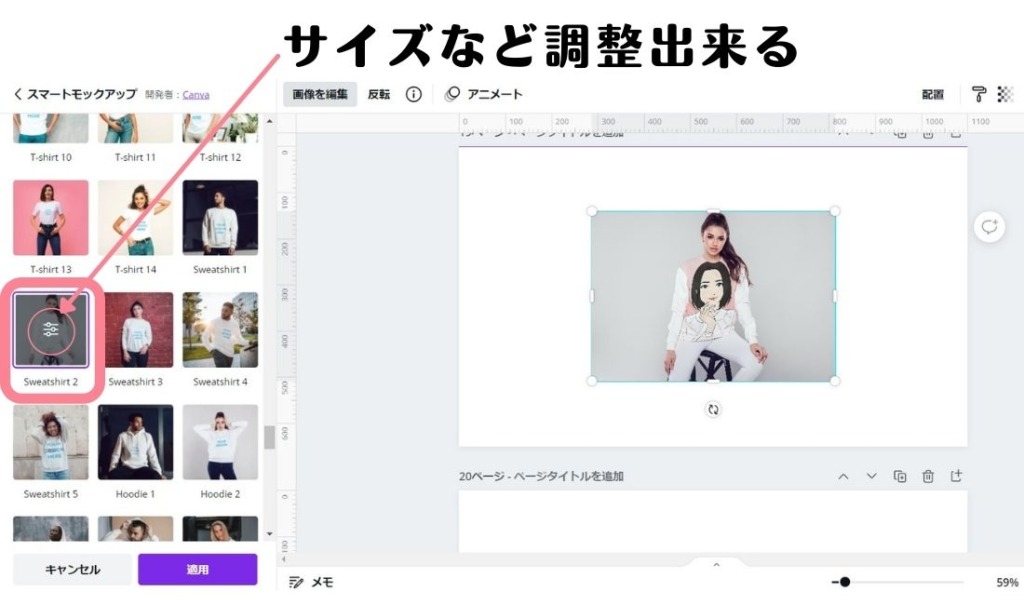
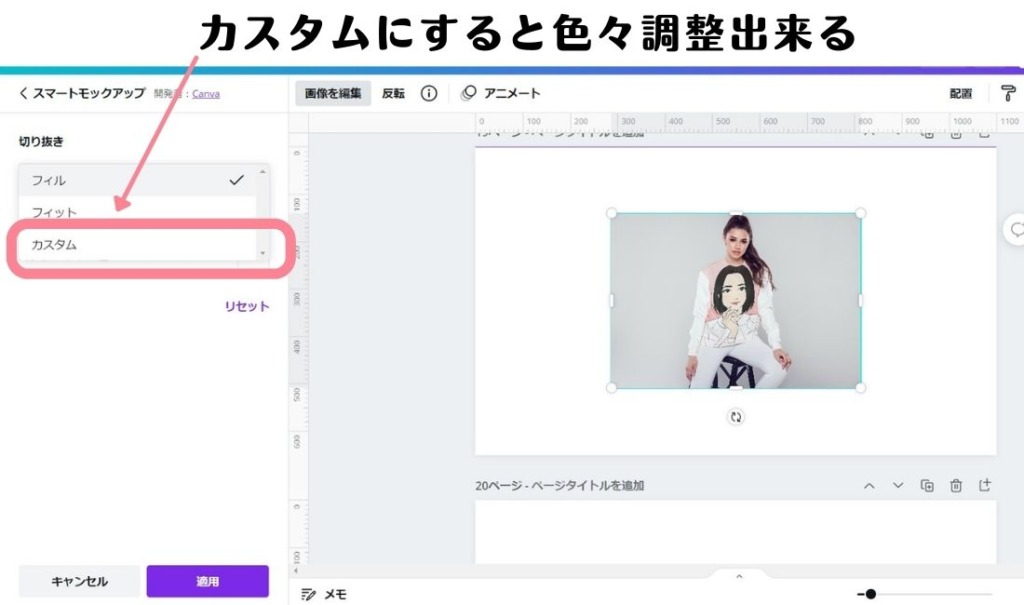
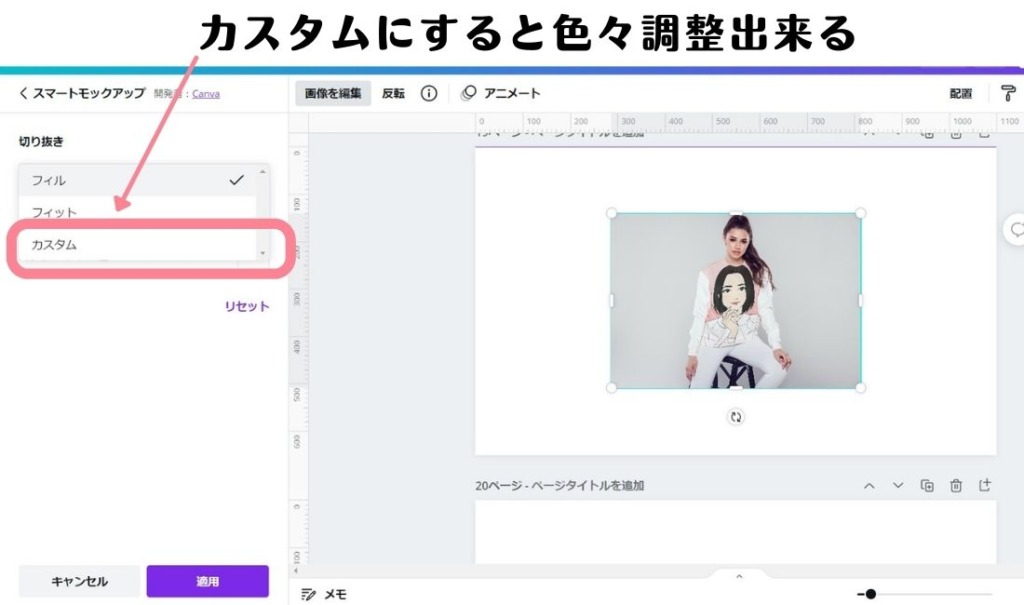
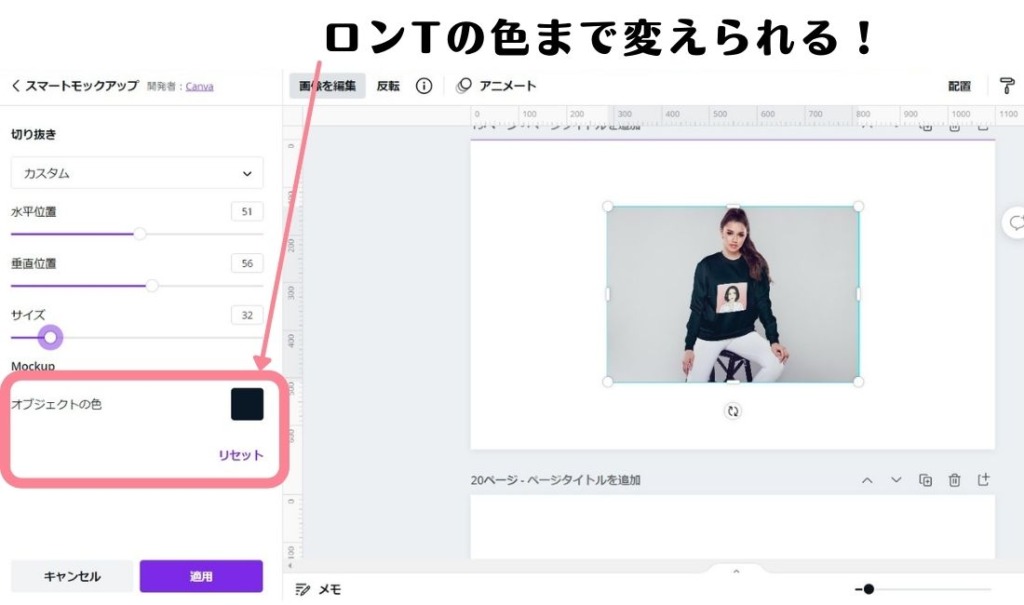
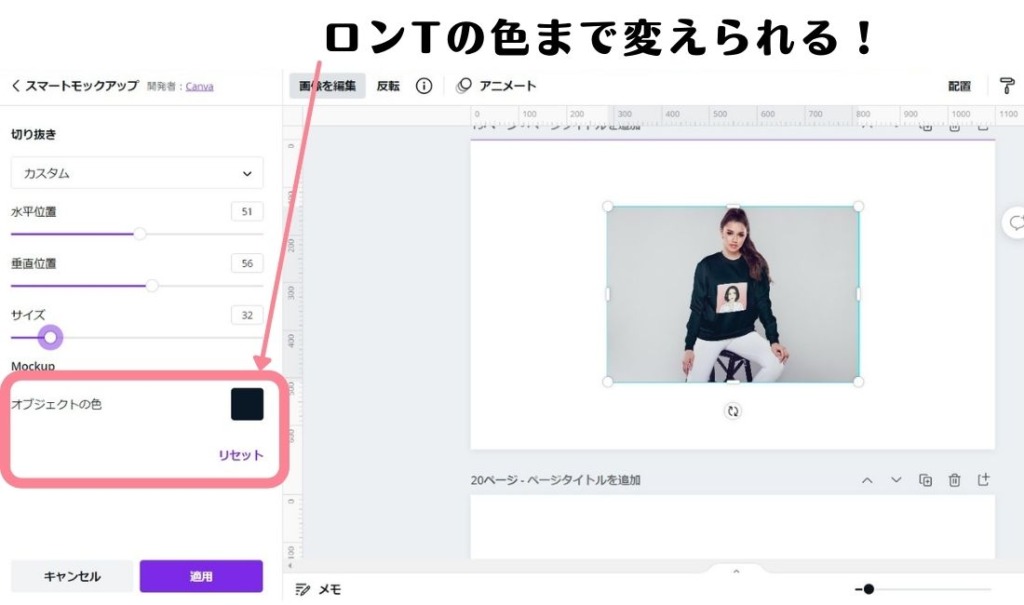
Canvaのスマートモックアップ!
色々出来て楽しいですね♪



最後までお読みいただきありがとうございました。





